
Как сделать резервную копию приложений Андроиде?
Два способа как сделать резервную копию данных на Android.
У каждого владельца смартфона или планшета на Android может возникнуть потребность в восстановлении удалённых приложений. Их утрата может произойти случайно, а может преднамеренно, а может быть и так, что требуется переносить постоянно информацию с одного устройства на другое. Но, так или иначе, каждый раз искать одни и те же приложения в Play Market и скачивать их, не совсем удобно.
В этой статье представлены способы создания резервной копии данных (бэкап), с помощью которой Вы при необходимости сможете восстановить всю информацию на вашем устройстве.

Как создать резервную копию на Android без сторонних программ?
- Каждый пользователь Android имеет свою учётную запись Google и наверняка многим известно, что это не просто запись для регистрации устройства в сети, но ещё и облачное хранилище данных. Вся новая информация, которая появляется на вашем устройстве, автоматически переносится в облачное хранилище и при необходимости Вы можете её от туда восстановить
- Для этого Вам нужно зайти в настройки вашего устройства, выбрать в меню «Восстановление и сброс» и в появившемся окне выбрать пункт «Резервное копирование на SD-карту». Далее необходимо выбрать, какую именно информацию Вы желаете сохранить на карту. Кроме приложений, Вы можете сделать резервную копию сообщений, контактов, фотографий, журнал вызовов и так далее
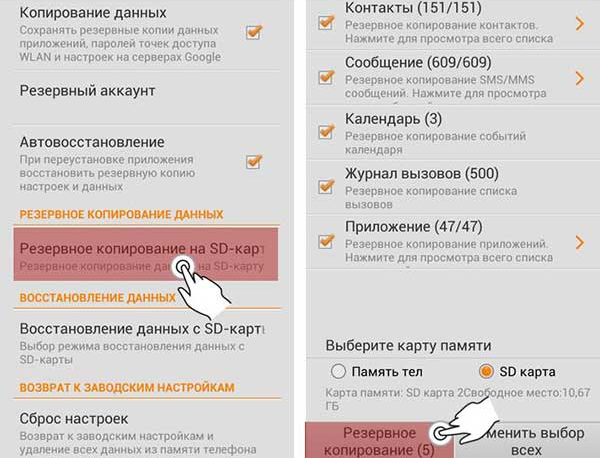
- После того как Вы выбрали нужную информацию для сохранения, нажмите «Резервное копирование» и задайте наименование файла, в котором будет это всё храниться
- После того как файл успешно создан, рекомендуется перенести его на ПК или загрузить в учётную запись Google
Как создать резервную копию на Android при помощи ES проводника?
- На некоторых версиях Android нет поддержки резервного копирования средствами системы, поэтому пользователи прибегают к разным приложениям, которых полно в Play Market. В этой статье мы рассмотрим самое распространённое и удобное из них, а именно ES проводник
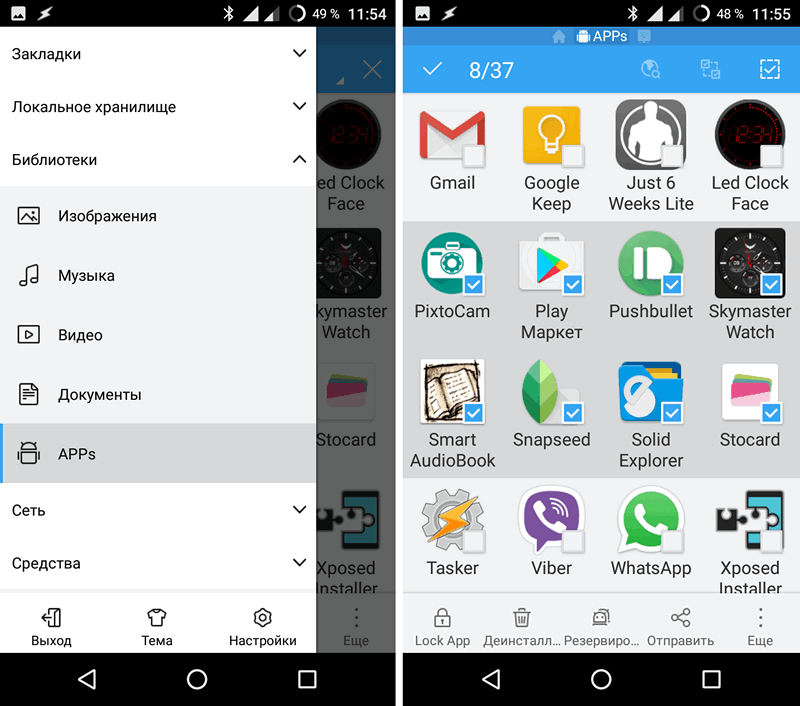
- Скачайте и запустите программу на своём устройстве и зайдите в её основное меню. Там перейдите в раздел «Библиотеки» и выберите пункт «Apps». Перед вами появится полный список всех приложений, установленных на устройстве. Вам следует отметить те, чьи резервные копии Вы хотели бы сохранить
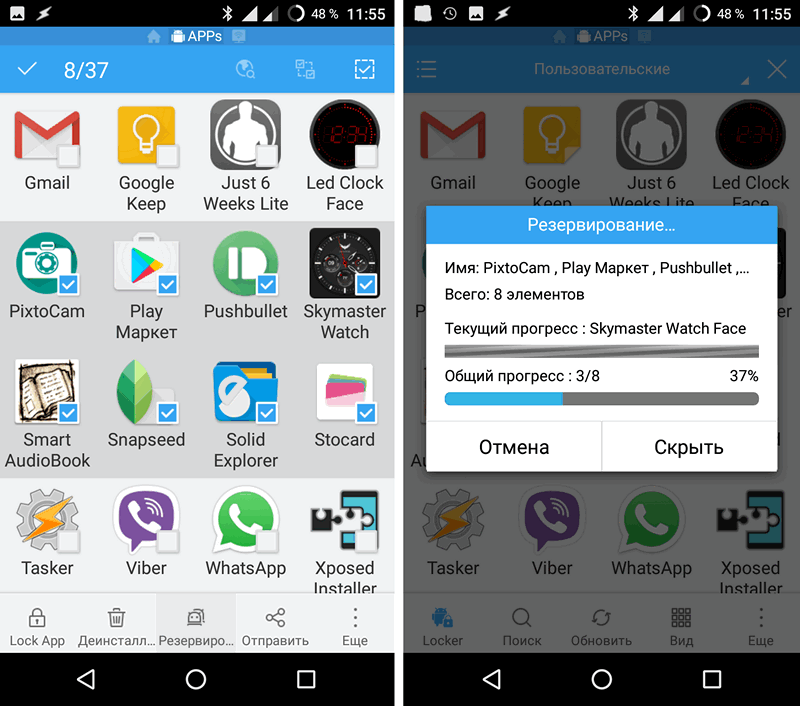
- После того как программы выбраны, тапните по кнопке «Резервирование» и подождите пока пройдёт архивация
- После окончания архивации, перед вами высветится окно с адресом, куда была сохранена резервная копия. Как правило, это папка «apps» в корневой директории устройства. Файл следует от туда переместить на SD-карту и на другие устройства, такие как флешка и компьютер, а так же загрузить в облачное хранилище вашей учётной записи Google. Если файл будет храниться в корневой папке устройства, то при сбросе настроек до заводских, он пропадёт и восстановить данные с его помощью не получится

- Разархивировать резервную копию предельно просто. Достаточно зайти в директорию с файлом APK, нажать по нему и подтвердить установку. Дождитесь окончания установки и перезагрузите ваше устройство. После перезагрузки все приложения и контакты вновь будут доступны
ВАЖНО: Многие пользователи ошибочно полагают, что активированная функция синхронизации устройства с облачным хранилищем автоматически сохраняет резервные копии всех их приложений. Это не так. Автоматическая синхронизация сохраняет только контакты, пароли и настройки приложений, сами же установочные файлы не копируются на сервер. Если Вы храните на телефоне важные приложения и программы, рекомендуется хотя бы раз в месяц делать их резервную копию и загружать в облачное хранилище вручную
